2020-2021年闽教版信息技术八年级上册教案
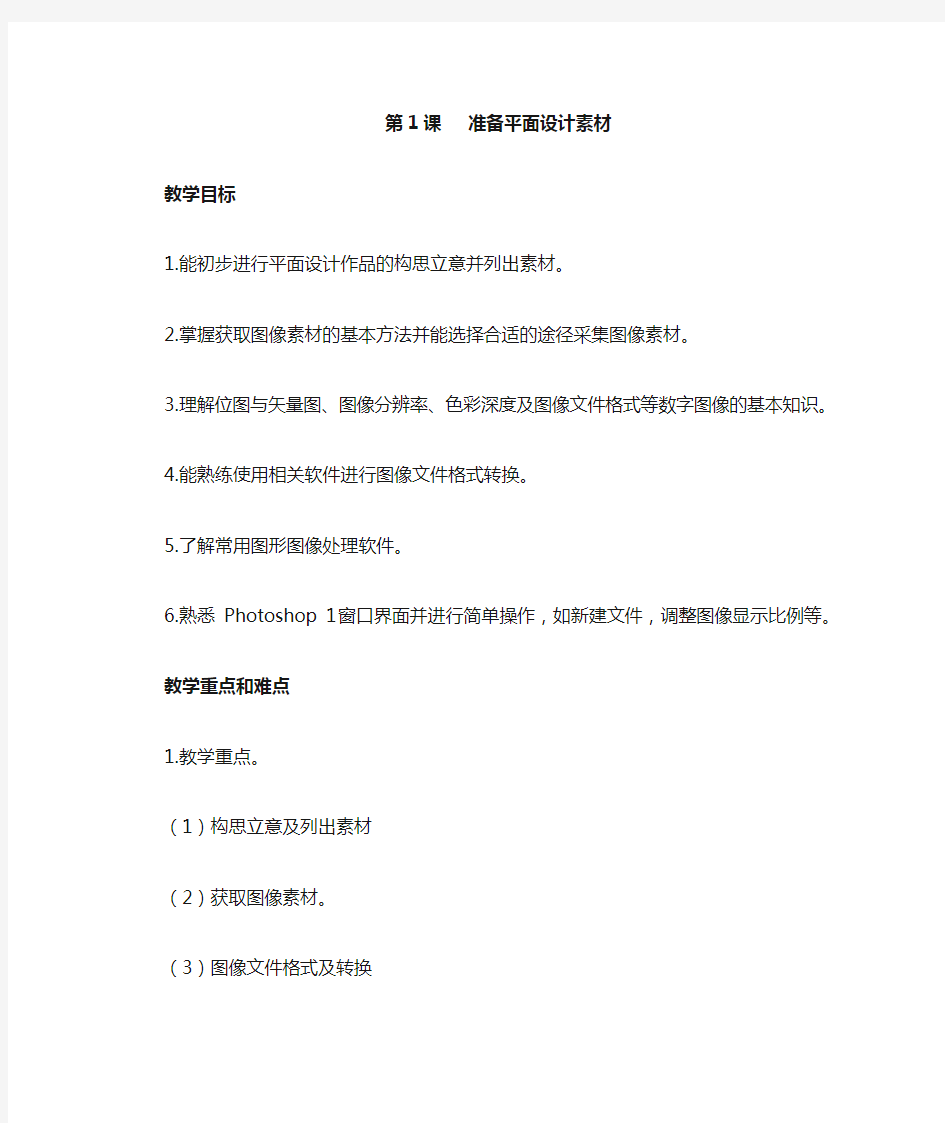
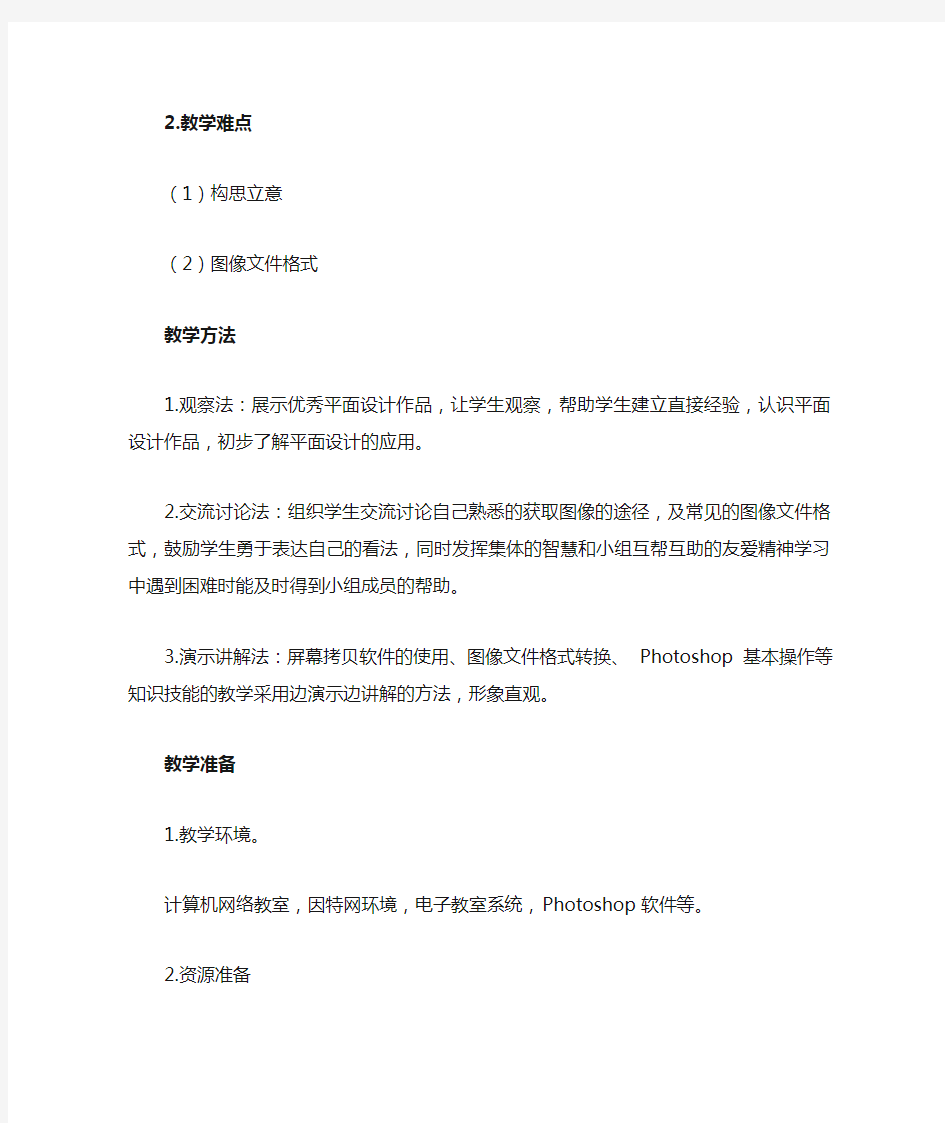
第1课准备平面设计素材
教学目标
1.能初步进行平面设计作品的构思立意并列出素材。
2.掌握获取图像素材的基本方法并能选择合适的途径采集图像素材。
3.理解位图与矢量图、图像分辨率、色彩深度及图像文件格式等数字图像的基本知识。
4.能熟练使用相关软件进行图像文件格式转换。
5.了解常用图形图像处理软件。
6.熟悉 Photoshop 1窗口界面并进行简单操作,如新建文件,调整图像显示比例等。
教学重点和难点
1.教学重点。
(1)构思立意及列出素材
(2)获取图像素材。
(3)图像文件格式及转换
2.教学难点
(1)构思立意
(2)图像文件格式
教学方法
1.观察法:展示优秀平面设计作品,让学生观察,帮助学生建立直接经验,认识平面设计作品,初步了解平面设计的应用。
2.交流讨论法:组织学生交流讨论自己熟悉的获取图像的途径,及常见的图像文件格式,鼓励学生勇于表达自己的看法,同时发挥集体的智慧和小组互帮互助的友爱精神学习中遇到困难时能及时得到小组成员的帮助。
3.演示讲解法:屏幕拷贝软件的使用、图像文件格式转换、Photoshop基本操作等知识技能的教学采用边演示边讲解的方法,形象直观。
教学准备
1.教学环境。
计算机网络教室,因特网环境,电子教室系统,Photoshop软件等。
2.资源准备
教材范例素材,优秀平面设计作品(如《保护生态平衡珍爱地球家园》公益广告、《杀死一只知更鸟》书籍封面封底、《泉州文化之戏曲》书签、“林记正泉茂绿豆饼”包装、禁烟的宣传海报、《奶奶的戒指》公益广告、联通公司的企业形象Logo等),课件,学生作品范例,微课视频等。
第1课时
教学过程
一、情境体验,导入新课(5分钟)
1.展示优秀平面设计作品,如《保护生态平衡珍爱地球家园》公益广告、《杀死只知更鸟》书籍封面封底、《泉州文化之戏曲》书签、
“林记正泉茂绿豆饼”包装禁烟的宣传海报、《奶奶的戒指》公益广告联通公司的企业形象Logo等,组织学生观摩,体验平面设计作品的魅力。”
2.导入:这些优秀的平面设计作品都是将不同的基本图形或图像按照一定的规则在平面上组合成的图案,它们以独特的创意向人们传递特定的主题信息,在这一单元的学习中,我们每个同学都将体验一回平面设计师的工作。那么如何进行平面设计呢?从本节课开始,我们将从准备平面设计素材开始,学习如何当一名平面设计师
3.课件显示课题:第1课准备平面设计素材(第1课时)。
二、案例分析,启迪思维(5分钟)
1.展示案例作品,如《奶奶的戒指》公益广告,分析构思立意,即确定以什么意象表现出主题。解析参考:作品整体以黑色为背景,将特写的带有顶针的苍老质感的手指以相对明亮的色调呈现在画面左边,银白色的针尖稍高出画面上部的黑色边缘,沿着针孔所穿线向右中下方向巧妙地安排了白黄色的中英文大小搭配的文字(奶奶的“戒指”、 GRANDMOTHER' S RING、奶奶一生唯一戴过的首饰就是这个顶针、见证着奶奶勤劳俭朴的一生),将作品的主题完美地呈现出来。
2.结合《阅读启迪智慧》案例作品讲解平面设计所需素材一文字与图像,教师可以告诉学生:在平面设计行业中,有时也将标识图像单独列出来。
三、小组合作,体验构思(12分钟)
1.布置任务:完成教材P3的实践创新任务。
2.请小组代表展示并交流自己小组的构思立意,并列出素材清单
3.指导学生共同点评
四、交流讨论,归纳途径(10分钟)
1.提问:同学们都已经列出并修正了自己小组的平面设计构思,列出了图像素材清单,而这些图像素材可以通过哪些途径获得,我们曾经用过哪些方法采集数字图像?
2.请学生以小组为单位,交流曾用过的获取图像素材的方法,并且思考归纳出手图像素材和二手图像素材分别可以通过哪些途径获得,小组整理形成一致的意见。教师巡视全班,进行必要的个别辅导或全班点评,注意收集学生交流的亮点
3.请小组代表做全班交流,教师倾听并进行适当点评,提醒学生获取资料时要尊重知识产权,合法获取素材,鼓励学生采集一手素材。
4.边演示边解:利用 d Snagit 4A软件抓图,数码设备拍摄,专业软件绘制(可借助微视频)等途径获取素材,还可以请有经验的学生或教师自己告之学生:也可以利用数位板、触控笔,结合相关绘图软件,绘制数字化图像。
五、任务引导,采集素材(12分钟)
1.布置课堂任务:完成教材P6的实践创新任务,通过网络下载、屏幕拷贝等方式获取图像素材。教师巡视全班,进行必要的个别辅导或全班点评。
2.请学生比较从网络或素材库下载屏幕拷贝按键截图及 Snagit:
抓图这三种途径获取图片的优缺点。
六、布置作业,巩固知识(1分钟)
布置作业:
(1)根据点评情况,修正创新活动的设计方案。
(2)利用课余时间,体验通过数码设备采集作品素材或通过专业绘图软件绘制清单中的一手素材。
第2课时
教学过程
一、创设情境,导入新课
1.上节课我们构思并修改了自己作品的设计方案,并且通过相关的途径采集了所需要的图像素材,现在我们来观察这两张图(位图与矢量图)的不同。
2.引言:虽然都是图片,但是一张图放大后会失真,另一张图却不会。我们仔细观察获取到的图像素材后会发现,它们可能有着各种不同的文件扩展名,这是否就是放大失不失真的原因呢?而这些扩展名又分别代表什么类型文件呢?下面我们继续来学习第一课的知识,重点了解图像文件格式
3.课件显示课题:第1课准备平面设计素材(第2课时)。
二、知识讲解,比较格式(20分钟)
1.讲解位图与矢量图:图像文件可以分为两大类,一是位图,另一类是矢量图,直观的区别是,位图放大到一定程度会出现失真现象,甚至出现带颜色的小方块,即像素点,而矢量图,不管放大多少倍,
都不会失真,其根本原因在于位图和矢量图有着不同的生成方式(描述方式)。
2.演示并引导学生回顾 Flash软件中位图转换成矢量图的操作,让学生观察其放大后的特点。
3.请学生阅读教材P6~P7,了解像素、分辨率、色彩深度等概念。
4.讲解常用图像文件格式及特点。
文件扩展名就是该文件保存的格式,最常见的图像文件格式有:BMP、JPEG、PSD、GIF和PNG等。
部分格式分析参考:BMP是几乎所有图形图像软件都支持的一种位图图像文件格式,它的存储空间较大;JPEG是应用最广泛的图像文件格式,它经过压缩,存储容量较小;GIF可分为静态GIF和动画GF,其中动画GF在一个文件中包含多幅彩色图像,形成一种最简单的动画,这是目前网页中应用较多的动画形式;PSD是 Photoshop专用的图像格式,它可以保存如图层、通道等许多的图像特征;PNG可以保存透明背景的图像。
5.布置任务:参考教材P8~P9,完成P9的实践创新任务。利用ACDSee软件完成格式转换,并比较分析同一图像的不同存储格式。教师巡视全班,并进行必要的个别辅导或全班点评。
三、演示讲解,模仿练习(15分钟)
1.展示问题图片,引导学生观察:有些图片光线不足,有些图片色彩失真,有些图片构图不好,这些图片,需要进行调整、修补。现在我们就来认识常见的图像处理软件,主要有Photoshop和
CorelDRAW等。
2.请学生观察 Photoshop与画图程序界面的异同,并请学生代表发言,教师点评。
3.边演示边讲解 Photoshop新建文件、调整图像显示比例等操作。
新建文件对话框解析:“预设”用于定义图像的大小,如果选择了“剪贴板”,则新建图像的大小自动设定为剪贴板中图像的大小。
4.布置任务:
(1)熟悉缩放工具、抓手工具和导航器等的使用。
(2)完成教材P11的实践创新任务
教师巡视全班,并进行必要的个别辅导或全班点评。
四、归纳小结,拓展练习(5分钟)
1.引导学生一起梳理这两节课的知识技能:
(1)平面设计概念及应用。
(2)构思立意与列出素材清单。
(3)图像的获取途径。
(4)图像文件的格式及应用范围。
(5) Photoshop软件窗口组成及基本操作。
2.拓展学习:继续完成或修改、完善小组合作的平面设计作品的构思立意及素材收集任务,并通过网络发布等方式与全班同学交流。
3.完成教材P12的学习评价。
第2课处理平面设计素材
教学目标
1.掌握常用选取工具的用法。
2.了解羽化、容差的概念。
3.掌握图层的概念及基本操作。
4.学会使用填充、变换命令。
教学重点和难点
1.教学重点。
(1)选取工具。
(2)图层概念。
(3)变换命令。
2.教学难点。
选区运算,如添加、减去、交集。
教学方法
1.任务驱动法:以教材任务引导学生探究学习,通过完成梦幻效果、剪影效果、读
书节的标识图像等任务,学习相关的知识技能。
2.演示讲解法:新建图层、变换选区等知识技能的学习采用边演示边讲解的方法,形象直观。
教学准备
1.教学环境
计算机网络教室,因特网环境,电子教室系统, Photoshop软件。
2.资源准备。
教材范例素材,课件,完成各任务的具体操作微课视频。
第3课
教学过程
一、回顾旧知,导入新课(5分钟)
1.引导学生回顾上节课图像文件格式中的PSD格式,打开PSD和JPEG格式文件,请学生比较观察各自的特点,主要从存储容量、是否存储多图层、分别适合什么场合等方面进行比较。
2.讲解:PSD格式能够支持多图层、通道等信息,存储容量比较大,适合存储需要编辑处理的图像,而JPEG格式比较适合存储最终效果图等。本课我们重点来学习选区和图层知识。本节课学习主题是选区。
二、任务驱动,自主探究(5分钟)
1.结合课件,开门见山地讲解选区的概念及用途,说明选区在图像处理过程中的重要性和基础性。
2.布置任务:请学生自学教材P13~P15的内容,完成教材动手实践1的范例效果图。
3.教师巡视,观察记录学生操作中出现的问题,必要时进行个别辅导或全班点评。
三、归纳小结,实践创新(10分钟)
1.请学生代表交流操作过程中出现的问题,教师加以点评,引导学生小结相关知识点。
(1)选区即选中的部分,是由一些闭合的虚线环绕而成,类似于蚂蚁行军,又叫做蚂蚁线选区。创建选区可以用选取工具,如矩形选框工具、椭圆选框工具、单行选框工具、单列选框工具、磁性套索工具、魔棒工具等。
(2)羽化值越大,朦胧范围越宽。
2.布置任务:完成教材P15的实践创新任务,教师巡视辅导。
四、任务驱动,自主探究(10分钟)
1.展示一些优秀的剪影效果图或海报,讲解剪影艺术表现形式的基本特点。
2.布置任务:请学生自学教材P15~P7的内容,完成动手实践2的范例效果图。
3.教师巡视全班,并指明操作过程中的关键步骤。如:
(1)选区的运算有哪些,如何选择运算类型。
(2)填充命令,使用快捷键用背景色或前景色填充。
五、归纳小结,实践创新(10分钟)
1.引导学生共同进行小结,展示课件,得出相关知识点。
(1)魔棒“容差”属性:数值不同会影
钟)响选中的颜色范围。数值越小,对颜色精度要求越高,所选取的颜色越接近,添加的选区也越精细。
(2)改变选区内容的大小与形状:应用新选区”“添加到选区”
“从选区减去”“与选区交叉”等按钮。
2.布置任务:完成教材P18的实践创新任务,教师巡视辅导。
六、作品展评,课堂小结(5分钟)
1.展示优秀的学生作品,促进共同进步。
2.师生共同归纳本节课的主要学习内容:
(1)选区的概念及基本操作。
(2)选区的有关属性选项及选区计算。
(3)使用填充命令制作剪影效果。
第4课时
教学过程
一、设置情境,导入新课(5分钟)
1.创设情境:结合课件,展示一些大家熟悉的标识并做简要的介绍。
很多学校每年都会举办运动会、科技节、艺术节、校园歌手比赛等文艺活动。现在一些大型的活动项目都会设计活动专用的标识,用在与活动有关的物件上,形成统的视觉效果,提升活动的品位。
2.点明主题:本节课,我们一起来为学校的读书节设计制作一个标识。
二、操作技能,理论先行(5分钟)
结合课件,讲解图层基本概念。
(1)图层工作原理:每个图层可以想象成是一张透明的胶片,透明胶片上都有不同的画面(必要时,利用动画演示)。
(2) Photoshop中图像合成原理:一幅图像通常是由多个图层,通过一定的混合方式,自下而上叠放在一起,改变图层的叠放顺序和混合方式就可以改变图像的显示效果。
三、动手实践,探究学习(17分钟)
1.布置任务:请学生自学教材P19~P23的内容,完成动手实践的范例作品。
2.教师给予规范的演示操作,然后巡视全班,必要时进行个别辅导或集体点评
3.鼓励学生在掌握常规的菜单命令操作后使用快捷键提高操作效率。
四、实践创新,展评作品(10分钟)
1.布置任务:请同学自主探究,完成教材P23实践创新的任务。
2.引导学生注意观察动手实践与实践创新中作品之间的联系。
3.展评作品,表扬表现出色的同学。
五、课堂小结,自我评价(8分钟)
1.引导学生回顾本课应用到的相关知识技能,进行小结。
(1)图层的概念及原理。
(2)图层操作命令:新建图层,重命名图层,复制图层,调整图层叠放顺序,删除图层等。
(3)变换命令:缩放、旋转等。
2.引导学生完成教材P24的学习评价,对自己的学习和表现进行客观的评价。
第3课调节平面设计素材色彩
教学目标
1.能用亮度/对比度和色阶命令还原色彩。
2.能用替换颜色命令变换色彩。
3.能用油漆桶工具填色,用加深工具、减淡工具、画笔工具调色。
教学重点和难点
1.教学重点。
(1)亮度/对比度命令
(2)图层混合模式
(3)色阶命令。
(4)替换颜色命令。
(5)画笔工具
2.教学难点。
(1)色阶命令。
(2)画笔工具
教学方法
1.任务驱动法:绘制光的三原色,调整图像亮度和对比度,及给卡通描线稿上色采用任务驱动法。
2.边演示边讲授:色阶知识的学习采用边演示边讲解的方法,特别是直接利用“色阶”对话框中的三个吸管精准地设定白场、黑场和灰场。
3.交流讨论法:在完成教材P34实践创新活动的上色练习时,小
组合作学习,交流讨论拟定最佳上色方案,然后各个成员按既定方案进行上色,鼓励学生大胆说出自己的想法,并展示小组的成果。
教学准备
1.教学环境
计算机网络教室,因特网环境,电子教室系统及 Photoshop软件等。
2.资源准备
教材范例素材,学生自己的手绘卡通描线稿,课件,微课视频等。
第5 课时
教学过程
一、情境体验,导入新课(3分钟)
1.展示两张自然界的图片,一张为彩色图片,一张为黑白图片。
2.请学生说说对色彩的感受。教师点评人类在认识色彩后,能够利用色彩更好地传递信息,表达情感。因此我们在图像创作时不能忽略了色彩的作用。
3.展示教材案例《昆虫记》书签的成稿和昆虫的原始素材图像。引导学生观察发现素材图像在色彩上存在失真的现象。
4.顺势导入课题:让我们通过探究色彩的还原、填充和变换,尝试处理相关图像素材,为制作《昆虫记》书签做准备。
二、动手实践1:绘制光的三原色(12分钟)
1.引导学生回忆图层相关知识,并演示如何通过图层模拟光的叠加效果。
讲解:当只有单色光发光,我们看到的是单色。当有两种色光发光,并且混合在起时,我们看到了新的颜色。红、绿、蓝三种色,我们称为光的三原色。
教师在 Photoshop上演示蓝光和绿光的叠加过程。通过移动两个图层中代表色光的圆形,发现叠加部分变成青色。
得出结论:蓝色光+绿色光青色光
2.布置任务,自主探究光的三原色的色彩叠加。教师此时要提示学生,注意新建的图层背景内容为透明。在叠加图层时,图层的混合模式要选择变亮模式。
3.通过实践探究,引导学生得出光叠加的结论:
蓝色光十绿色光=青色光
蓝色光+红色光=品红光
红色光+绿色光=黄色光
蓝色光+绿色光红色光=白色光
4.总结提升:光的三原色是越叠加越亮,这与美术课上绘画颜料叠加正好相反,颜料叠加是越叠越暗。把握住这个基本原理,有利于我们在设计时进行各种调色的实践。
三、实践创新(3分钟)
1.播放白光经三棱镜两次折射后分解成七色光的实验视频。展示白光通过三棱镜时,经过两次折射后,被分解成七种不同颜色的光线,并引导学生逆向思维,即七色光反向折射后汇聚成一束白光。得出光的叠加是越叠加越亮的结论。
2.引导学生填写教材P28的实验表格。
四、动手实践2:还原照片的色彩(20分钟)
1.提问:我们经常会看到这样一类照片,由于光线问题,色彩不够真实。请看屏幕的这张蝴蝶照片,大家说说色彩上有什么毛病?
2.讲解亮度和对比度的概念。
(1)亮度:是指图像中各种颜色的明暗度。
(2)对比度:是指图像中最亮的白色和最暗的黑色之间的差异度。
结论:原始的蝴蝶图片,曝光不足,导致图像偏暗偏灰。
3.演示通过亮度/对比度命令,调节图像色彩的方法。
补充说明:调整亮度,虽然可以改善图像的显示效果,但会损失图像的细节部分。高对比度的图像能够形成较强的视觉冲击力,但缺少中间色调,会损失部分的细节低对比度的图像,由于缺少暗部与亮部色彩的强烈对比,图像会显得发灰,不清晰。
只有拥有适当的亮度与对比度,才可使图像具有一定的空间感和视觉冲击力,达到清晰的效果。
4.布置任务:请同学们通过亮度/对比度命令,还原蝴蝶图像的色彩。
5.讲解:默认情况下,亮度、对比度是对图像的全部像素进行调整,容易导致图像细节的丢失。下面介绍一种能更准确控制并还原色彩的方法。
6.讲解演示通过色阶命令调整图像色彩的方法。
(1)讲解:色阶是用直方图的形式描述图像随着亮度的变化对应
的像素点的数量分布情况。水平X轴方向代表绝对亮度范围,从0至255,竖直Y轴方向代表相同亮度值像素的数量。通过改变对话框中“输入色阶”和“输出色阶”的值,可改变图像中的“黑色”“灰色”和“白色”的值,从而改变图像各部分的亮度及其影响的范围。
(2)边演示边讲解利用色阶较为精细地调整范例图像。提醒学生可以直接用“色阶”对话框中的三个吸管,分别单击图像中的本该是白色、黑色、中灰的位置,从而精准地设定白场、黑场和灰场。
7.布置任务,请同学通过色阶命令还原蝴蝶图像的色彩。教师巡视全班,进行必要的个别辅导或全班点评。
五、实践创新(5分钟)
1.讲解:在对整张图片的色调进行调整时,会造成图片中亮部和暗部的细节丢失。我们可以结合之前学习的选取工具,对选中部分进行局部调整。
2.布置探究任务,要求学生完成教材P32的创新活动。
六、总结(2分钟)
引导学生总结:本节课我们学习了光的色彩叠加原理,并在此基础上,通过动手实践,学会了通过亮度/对比度和色阶命令进行图像色彩的还原。
第6课时
教学过程
一、情境体验,导入新课(5分钟)
1、引言:上节课我们学习了如何还原图像的色彩。能够将色彩
不正常的图像,调整为颜色正常的图像。这节课我们一起学习如何填充和变换图像的色彩。
2.展示一组学生自己绘制并上色的卡通图像,请学生思考电脑绘制卡通画的基本步骤。
二、演示给描线稿上色(15分钟)
1.以某简单图形描线稿为例,快速演示如何用油漆桶工具给描线稿填色。发送蝴蝶描线稿素材给学生。
2.布置任务:阅读教材P33动手实践1的步骤①、②,尝试给蝴蝶描线稿填色。
教师巡视全班,必要时进行个别辅导或集体点评。重点指导如何用铅笔工具封闭间隙,如何使用Ctrl+Z快捷键撤销上一步的填充操作。
3.展示学生的完成情况。
4.请完成速度快的同学演示运用加深工具、减淡工具对蝴蝶局部颜色进行细节处理的技术
5.自主学习:阅读教材P33-P34的步骤③、④、⑤、⑥,进一步丰富完善蝴蝶描线稿的填色和局部调整,同时通过图像菜单的替换颜色命令,生成多彩蝴蝶。
三、实践创新1(5分钟)
1.安排学生小组协作学习:教师发送蜻蜓、蜜蜂、蚂蚁、螳螂等昆虫的描线稿给学生,由学生自主选择其一,进行填色和色彩加工
2.请学生代表展评小组协作完成的填色作品,并对制作时出现的
问题及解决方法展开交流讨论。
四、动手实践2:色彩的艺术加工(10分钟)
1.演示用画笔工具对背景画面进行颜色涂抹,引导学生观察效果。
2.提问:老师是如何实现用画笔控制画面颜色而不改变画面明暗的?
3.讲解画笔的颜色模式,及其在创作时的用法。
五、实践创新2(6分钟)
1.安排学生小组协作学习:教师发荷花”图片给学生,学生参考教材,运用画笔工具的颜色模式,模仿莫奈《睡莲》的色彩效果,对“荷花”图片的色彩进行大胆的创作。
2.请学生代表展评小组协作完成的填色作品,并对制作时出现的问题及解决方法展开交流讨论。
六、总结知识,形成方法(4分钟)
1.带领学生运用思维导图工具,一起回顾本节课中用到的色彩填充与变换的基本知识与技能。
2.完成教材P36的活动评价。
第4课制作平面设计素材特效
教学目标
1.掌握仿制图章工具、修补工具的使用方法。
2.了解滤镜的概念,应用滤镜生成图像特效。
3.掌握剪贴蒙版的作用及使用方法。
4.学会对图像进行修补与特效处理。
教学重点和难点
1.教学重点。
(1)仿制图章工具及修补工具的使用方法。
(2)剪贴蒙版的使用方法。
2.教学难点。
(1)几种常用滤镜的功能及使用方法。
(2)剪贴蒙版的使用方法。
教学方法
1.观察法:教师展示修补前后的图像及特效作品,让学生观察,激发学习兴趣。
2.演示讲解法:边演示边讲解修补工具、仿制图章工具的使用方法,并介绍几种常用滤镜的功能及使用方法,突破重难点。
3.任务驱动法:以教材的动手实践为任务,引导学生在完成任务的同时学会相应的知识技能,并积极探究实践创新活动。
4.交流讨论法:在练习实践创新活动时,小组合作学习,交流讨论作品的制作方案,然后各个成员按既定的方案进行操作,鼓励学生积极探索,勇于创新。
教学准备
闽教版《信息技术》八年级上册教案
八年级上册 第一单元 平面素材加工与集成 用ACDSee 浏览图片 教学目标分析 1.知识目标: ⑴了解ACDSee 的软件界面; ⑵能用ACDSee 浏览图片、自动播放图片; ⑶通过ACDSee 编辑器,学会简单的图片处理。 2.能力目标: ⑴培养学生自主学习能力,增强学生的创新意识; ⑵培养学生对已有信息的选择、处理和应用能力 ⑶培养学生学习新软件的常用方法。 3.情感目标: ⑴培养学生之间的交流协作,团队意识; ⑵培养学生探索知识的精神; ⑶培养学生学会倾听他人,尊重他人的良好习惯。 教学重、难点 重点:用ACDSee 浏览图片,对图片进行色彩调节、旋转、裁剪等操作。 难点:用ACDSee 编辑器处理图片。 教学思路 设计意图 整个教学过程分三个环节:第一环节主要通过三个小任务让学生熟悉ACDSee 的窗口和浏览图片的几种模式,比较简单,学生完全能够独立自主完成。 第二环节的内容是学习重点,要求学生能熟练掌握对图片旋转方向、调整大小、色彩调节等常用命令的使用,为此创设了三个情境小任务让学生完成,首先展示了调整后的图片让学生有了感性认识,其次请老师或学生进行适当的操作提示,然后留出一定的时间让学生思考讨论探索完成,最后请学生上台演示,通过这样的形式让学生在完成任务的过程解决问题并熟悉方法。 第三环节的内容是学习难点,主要使学生能了解ACDSee 的编辑器并能适当使用编辑器处理图片。设计了两个小任务,并且这两个任务与前面的任务相衔接,一方面考虑到这个任务有一定难度,学生如果建立在前面已经完成的任务的成就感上更易上手,从而降低难度,另一方面也考虑到整个学习内容的连续性和完整性,学生在思考讨论探索中完成任务,最后总结巩固。 教学过程
新闽教版八年级上信息技术全册教案
活动一图片的获取教学目标: 1.知识 (1)了解几种最常用的图片素材采集方法 (2)了解常用的图像文件格式 2.技能: 能结合实际,选择合适的方式获取所需的图像 3.情感 (1)关注与日常生活和学习密切相关的图片信息; (2)能够用正确的价值观评价图片信息。 (3)提高学生分析和解决问题的能力 课时: 2课时 重点与难点: 1.教学重点: (1)图像素材的获取方法 (2)图像文件格式的转换 (3)Photoshop的窗口界面 2.教学难点: 图像文件格式的形成原理 教学方法: 讲结合法、任务驱动法,分层教学法 教学准备: 1.多媒体网络教室 2.软件:Windows操作系统,ACDSee,SnagIt,Photoshop 3.资源:相关图像素材 教学过程:
教学反思: 1、有关图像的基本知识(像素、分辩率、图像文件格式)比较抽象,教师能否结合实际例子,深际例子,深入浅出地进行讲解,帮助学生理解相关内容。 2、PS是一款功能非常强大的图像处理软件,掌握并学会应用将使用将使学生受益无穷,如何在结识它的第一课时就让学生喜欢并且对它感兴趣。 活动二图像处理的基本操作 教学目标: 1.知识 (1)了解工具栏属性面板中常用用属性的设置办法。
(2)学会利用这些工具对图像进行简单的编辑和修改。 2.技能: 能根据主题的需要,选择合适的工具进行图像处理 3.情感 (1)通过对图像的处理,提高学生的审美观。 (2)通过分组学习,培养学生与他人协作、互助的品质。课时: 3课时 重点与难点: 1.教学重点: (1)图片的裁剪。 (2)使用各种工具对图像的着色。 (3)工具栏属性面板中常用属性的正确设置。 2.教学难点: (1)工具栏属性面板中常用属性的正确设置。 (2)画笔工具模式的选择及其应用。 教学方法: 小组协作、任务驱动知识讲解 教学准备: 1.多媒体网络教室 2.软件:Windows操作系统, Photoshop 3.资源:相关图像素材 教学过程:
闽教版《信息技术》七年级下册教案
(此文档为word格式,下载后您可任意编辑修改!) 第一单元文字处理及其应用 第一节Word的基本操作 一、教学目标 知识与技能: 1.了解Word的基本功能和启动与关闭。 2.掌握汉字的输入方法,学会窗口的基本操作。 过程与方法: 通过学生自主学习和合作探究,培养学生运用信息技术解决实际问题的能力。 情感态度与价值观: 通过师生的相互交流和团队的协作学习,培养学生养成严谨的学习态度和团结协作的精神,体验探究问题和学习的乐趣。 二、教学的重点和难点: 1.汉字的输入方法。2。窗口的基本操作。 三、教学准备:多媒体网络控制系统、足量的电脑、课件、Word 四、教学方法:讲授法提问法讨论法 五、教学安排:1课时 六、教学过程: (一)引言 日常生活中,经常会遇到需要对文字进行处理的问题。例如,通知、决定等,使用Word更加简单和快捷。Word是一个在Windows平台上运行的功能强大的文字处理系统,是Office系列办公软件中的一个组件,使用它可方便地进行各种体裁的文稿的编排打印、表格制作、书籍编辑、小报制作等。不仅如此,它还具有传真、电子邮件、简单HTML和WEB主页制作等多种功能。 Word是一款非常简单、实用的数据表处理软件。目前有:Word97、Word2000、Word XP、Word2003等多种版本,版本号越高,功能越强。 (二)讲授新课 1、Word的启动和关闭 启动:开始→程序→ Microsoft Word或右击窗口–> 新建→ Microsoft Word
关闭:文件→退出、关闭按钮 2、观察窗口。Word窗口的组成:标题栏、菜单栏、工具栏、文档窗口、状态栏。 3、打开或关闭工具栏:“视图”菜单→工具栏→选择工具选项(右击工具栏→选择工具选项) 演示操作:展示一段通知 刚才大家已经熟悉了Word的窗口,也看到了这篇文稿,这些标点是如何输入的呢? 4、文本的基本操作 1)选择汉字输入法:(两种方法,因人而异) 方法1:鼠标单击任务栏上的“EN”图标→选择输入法 方法2:Ctrl+Shift+组合键选择 2)中英文切换方法:Ctrl+空格键或在中文输入时,第一个字母输入v,随后输入的便是英文。 3)汉字输入方法:(智能ABC) 输入完整汉语拼音:如新世纪:sinshiji 输入声母:如计算机jsj 输入词组前一字完整的拼音和后一字的声母:如信息:xinx 用数字键选择汉字:第一字词用空格键选择:用“+”、“-”键翻页。 拼音中的ǚ用v代替:如女同学nvtongxue 输入大写的一、二…一○等:io+数字 重复输入:先输入要重复的文字→将插入点移到适当的位置→按F4或Ctrl+Y。 4)标点符号的输入 中西文标点选择;,。和,. 常用标点符号的输入:、--- \ 与《》---< > 特殊标点符号的输入:右击输入法状态栏右边的软键盘图标→选择标点符号。 5)关闭软键盘的方法:单击软键盘图标。 6)保存文件:文件→保存(另存为)或“常用工具栏”上“保存”按钮。 5.知识应用 上机操作:输入下列文字。运用本节知识,体会文字的基本操作。 首届世界华人学生作文大赛启事 迎着新世纪的曙光,“世界华人学生作文大赛”向我们走来,在以往成功举办了四届“全国学生‘丑小鸭’作文大赛”的基础上,本届大赛将扩大竞赛范围,面向海内外所有的华人学生。本届大赛由中国侨联、全国台联、中国写作学会、《人民日报》(海外版)、中国国际广播电台、《21世纪学生作文》杂志社共同举办,旨在加强海内外炎黄子孙在生活、学习方面的交流与沟通,活跃学生课外学习生活,展示
新闽教版三年级信息技术教案设计下册
实用文档 第1课用键盘符号构图 教学目标: 1、知识与技能:认识键盘的大小写状态,学会使用键盘进行字符的综合练习 2、过程与方法:熟练字母、数字及符号的输入,熟练掌握SHIFT键、大小写转换键、退格键及空格键的操作方法。 3、情感、态度与价值观:利用游戏、计时、比赛等方式激发学生学习兴趣。 教学重点:正确完成双档字符键的指法操作和SHIFT键的使用,培养学生输入字符的兴趣 教学难点:提高击键的速度和准确性,培养学生正确的坐姿及击键习惯。 教学准备:多媒体教室、多媒体教室广播软件 教学课时:1课时。 教学过程: 一、导入: 怎么才能提高输入速度呢?这节课我们继续键盘指法练习。 二、学习新知: 1、键盘状态及转换中(大小写字母转换)、删除: 观察键盘,教师讲解并演示:键盘状态通常分为大写字母状态与小写字母状态。Capslock指示灯亮时,键盘处于大写字母状态;Capslock指示灯不亮时,键盘处于小写字母状态。 删除:按退格键删除。 2、手指分区练习 数字、字母和符号的输入 3、教师指导学生上机练习数字、字母和符号的输入。 第1步:打开“记事本”。 第2步:分别输入自己的姓名的汉语拼音,按编辑区中的←。 (教师点名学生回答←键的功能:将光标往左移一个字母。) (让学生猜测编辑区中的→、↑、↓键的功能) 第3步:把光标移动到最后一个字母处,然后按编辑区中的“回车键”、“退格键”、“空格键”。 (教师点名学生回答各控制键的功能:按“回车键”光标移到下一行;按“退格键”删掉了刚输入的名字拼音的最后一个字母;按“空格键”输入了一个空格) 实用文档 第4步:在新的一行依次输入26个英文字母。 第5步:按“大小写字母锁定键”,然后在新的一行一次输入26个英文字母。(教师点名学生回答“大小写字母锁定键”的功能,并进一步让学生猜测,如果仍然想输入小写字母,应该怎么办?) 第6步:按住键盘上任何一个上档键再依次敲双字符键。 4、创新活动。 字母、数字、符号的综合录入练习,自主创作有个性的表情图。 三、总结课堂
2020-2021年闽教版信息技术八年级上册教案
第1课准备平面设计素材 教学目标 1.能初步进行平面设计作品的构思立意并列出素材。 2.掌握获取图像素材的基本方法并能选择合适的途径采集图像素材。 3.理解位图与矢量图、图像分辨率、色彩深度及图像文件格式等数字图像的基本知识。 4.能熟练使用相关软件进行图像文件格式转换。 5.了解常用图形图像处理软件。 6.熟悉 Photoshop 1窗口界面并进行简单操作,如新建文件,调整图像显示比例等。 教学重点和难点 1.教学重点。 (1)构思立意及列出素材 (2)获取图像素材。 (3)图像文件格式及转换 2.教学难点 (1)构思立意 (2)图像文件格式 教学方法 1.观察法:展示优秀平面设计作品,让学生观察,帮助学生建立直接经验,认识平面设计作品,初步了解平面设计的应用。
2.交流讨论法:组织学生交流讨论自己熟悉的获取图像的途径,及常见的图像文件格式,鼓励学生勇于表达自己的看法,同时发挥集体的智慧和小组互帮互助的友爱精神学习中遇到困难时能及时得到小组成员的帮助。 3.演示讲解法:屏幕拷贝软件的使用、图像文件格式转换、Photoshop基本操作等知识技能的教学采用边演示边讲解的方法,形象直观。 教学准备 1.教学环境。 计算机网络教室,因特网环境,电子教室系统,Photoshop软件等。 2.资源准备 教材范例素材,优秀平面设计作品(如《保护生态平衡珍爱地球家园》公益广告、《杀死一只知更鸟》书籍封面封底、《泉州文化之戏曲》书签、“林记正泉茂绿豆饼”包装、禁烟的宣传海报、《奶奶的戒指》公益广告、联通公司的企业形象Logo等),课件,学生作品范例,微课视频等。 第1课时 教学过程 一、情境体验,导入新课(5分钟) 1.展示优秀平面设计作品,如《保护生态平衡珍爱地球家园》公益广告、《杀死只知更鸟》书籍封面封底、《泉州文化之戏曲》书签、
小学信息技术教案-闽教版三年级信息技术上册全册教案
闽教版三年级信息技术上册全册教案 信息技术教案第1课生活中的信息技术第2课电脑能干什么第3课电脑的组成第4课爱护电脑设备第5 课正确使用电脑第6课认识桌面第7课让鼠标动起 来第8课认识电脑键盘第9课使用记事本第10 课基准键操作第11课上行键操作第12 课下行键操作第13课大小写字母混合输入 第1课生活中的信息技术[课时]:1节课[教学内容]: 1、生活中的信息形式,信息的重要 性; 2、信息的发展,信息道德。[教学目标]: 1、了解生活中的信息,认识信息的重要性,树立信息意识,培养信息道德。2、了解信息的重要处理工 具――计算机;3、培养学生对信息技术课的兴趣以及自主探 索能力与相互学习的能力;让学生感受信息技术课带来的快乐。[教学重点]:信息的概念,认识信息的重要性;[教学难点]:信息的概念,信息道德。[教学过程]:一、导入师:同学们,今天是我们第一次接触信息技术这门课程,有人知道什么是信息技术吗?指导学生回答,情感激励;二、信息技术在生活中的运用活动1:信息技术就在我们身边,请同学们好好想想, 身边都有哪些信息技术,并说也信息技术起到的作用。将学生按两组为一队,分为a、b两队,两队轮流说出身边的信息技术,无法及时接上的队输。师:通过刚才的游戏,大家应该不再对信息技术感到陌生了,其实信息技术就在我们的身边。并且在日常生活以外的各个领域,信息技术也有着广泛的应用,比如:通讯卫星、侦查飞机、机器人、通讯兵、雷达等等。我
们每天看新闻的时候都会听到天气预报,这是科学家利用电脑对气象卫星传回的数据进行分析的结果。三、信息道德师:在所有的信息技术中,大家最熟悉的可能就是互联网了。互联网上有各种各样的信息。其中有假的信息,也有真的信息;有对我们好的信息,也有对我们来说不好的信息。那面对这么多的信息,我们必须要养成良好的信息道德,才能充分利用网络上有利的信息,并用去除不利的信息。活动2:通过老师口述“小明的一天”的故事,请同学们认真听,并且当听到一些你认为不正确的行为时,喊“停”,并请同学告诉老师,小明的那些行为是不对的。小明的一天:今天轮到小明的班级上电脑课了,小明兴高采烈地来到了电脑室的门口,可是发现自己今天忘了带鞋套,可是小明又不想脱鞋子,就趁老师不注意,偷偷溜进了教室。打开电脑后,小明看到了一个名为“日记”的文件,小明就打开来看,原来这是上一节课,其他班级的同学写的日记。后来,小明看到电脑的桌面上有很多文件,他觉得这样看起来桌面很乱,他就自作主张地删除了桌面上的一些文件。下课后,小明为了快点去玩,没有并闭计算机,就离开了教室。师生共同总结基本的信息规范和信息道德。 第2课电脑能干什么[课时]:1节课[教学内容]:电脑的各种功能[教学目标]: 1、通过学习,知道电脑有哪些功能,了解电脑在现代生活中的广泛应用2、在学习的过程中,培养学生观察生活的习惯3、激发学生自觉爱科学、学科学、用科学的兴趣
2020年《信息技术教案》八年级上册 B5闽教版
第一单元平面素材的加工与集成 第一节图像的获取 一、教学目标 知识与技能: 1.了解图片在信息传递过程中的功能和作用。 2.了解图片的格式和类型。 3.掌握获取图片的途径与方法。 过程与方法: 1.欣赏图片,并从图片中获取信息。 2.根据具体任务要求,确定需要获取的图片的格式类型。 情感态度与价值观: 1.关注与日常生活和学习密切相关的图像和图片信息。2.学会利用图像和图形帮助思考和解决日常生活和学习中的问题。 3.能够用正确的价值观评价图像与图形信息。 4.养成从官方网站下载的习惯。 二、教学的重点和难点: 重点:获取图片的途径与方法。 难点:能够针对具体任务需求,从多种渠道收集的图片进行筛选和评价 三、教学准备:教师机1台、学生机若干、多媒体演示与控制系统、课件、ACDSEE5.0 四、教学方法:讲授法提问法演示法讨论法分类法对比法 五、教学安排:1课时 六、教学过程: 1、创设主题,引入新课 有一篇语文课文叫《桂林山水甲天下》,桂林山水美不美? 生齐答:美。 你想不想亲眼目睹桂林山水的美吗? 多媒体展示桂林山水图片 (迫切希望,激发兴趣) (欣赏图片,感受祖国河山之美) 2、图片的功能与作用 通过文字描述和图片展示,你认为哪些方法使你更能感受到桂林的山水之美?为什么? 生:图片比较直观、生动、形象 从下面的图片中你又能获取哪些信息呢?
多媒体展示:马路上的标志图、一幅漫画、一幅汶川地震的救援图、一张地图。 仔细分析图片,分组讨论 多生发表自己的看法并说出每个标题和图片的功能。 总结:图片能够形象的表达错综复杂的抽象概念,引起人们的联想。早在远古时代,我们的祖先就已知道用图片的形式传递信息。 目的:知道图片在信息传递中的功能和作用 3、图片的类型 知道了图片的用途,很多同学迫切地想获取图片。我们都知道,获取的图片的大小有时并不符合我们的要求,在放大图片时,你最担心的是什么? 思考,异口同声:放大后可能不清楚了。 是不是所有的图片放大后都不清楚了呢? 思考,不知道 动手 试一试将发到你电脑D盘的“桂林山水”和“马路路标”两幅图片设置成电脑桌面背景,看一看它们的变化 个别同学可能遗忘了 提示操作方法 你有何发现?这是为什么呢? 引导自学:位图和矢量图 阅读课本P2-4,认识图片的分类位图和矢量图。 总结:见课本两段相关文字 小结:所以,我们应该根据具体要求选取图片 4、图片的格式 事先准备:一张图片,把它保存成5种不同的格式 打开D盘的“对比图片”文件夹中五幅图片,仔细观察它们有什么异同? 仔细观察,分组讨论 自由回答,相互补充: 五幅图片内容一样,但格式不同。图片的像素越大,图片也就越清晰,冲印效果也就越好。 再看一看它们所占的空间相同吗? 动手查看属性,提示查看属性的方法。 总结:常见的图片格式及其特点(见课本P5页) 5、主题导入,继续授课 如果要求以“校园课外活动”为题制作自己的电子小报,你将需要用哪些图片呢?
2020新闽教版信息技术五年级下册教学设计(教案)全册
第1课初识三维学建模 教学内容分析 本课内容是对三维建模内容的初步探究。教材首先简单介绍了三维的含义及建立三维模型的优势,让学生对三维模型有了初步认识。通过列举利用三维模型制作花瓶、水杯、烤瓷牙的实例,让学生感受到三维建模给人们生产生活带来的便利,从而激发学生学习三维建模的求知欲。在认识三维建模软件时,从探究三维建模软件的窗口组成开始学习,并通过简单操作让学生初步了解软件功能。最后在任务驱动下,引导学生掌握将网络资源导入工作区,应用视图导航让学生从各种角度观察已有的一些三维模型,重点要求学生掌握切换视图的基本操作。 本课奠定了学生学习三维建模的知识基础,有助于培养学生深入了解三维建模的兴趣,进一步加深学生对三维建模软件应用知识的掌握。 教学对象分析 学生对于三维的概念并不陌生,在日常生活中,学生能够通过体会近大远小的透视效果,辨别与领会画面的纵深感,感悟三维空间,并且能够通过已学的立体几何的知识经验简单理解三维模型的长、宽、高。 3D打印模型的应用领域离学生的实际生活环境比较远,学生接触建模实例的机会很少甚至完全没有。在学习本课时,教师可以通过展示教材中3D打印模型的实物图片,并解读其功能与用途,使学生认识到三维建模为生活带来的巨大便利,感受到科技改善生活,生活需要科技。学生可能对熟悉建模软件的使用方法方面有一定困难,教师可以通过合理的引导,演示操作,将较为抽象的知识以直观情境呈现,注意调动学生的好奇心,保持学生学习过程中的兴趣。 通过本课的学习,帮助学生感悟三维建模的魅力,使学生通过模型交流、传递信息、表达思想情感,以及开展欣赏他人作品的活动,让学生体会建模的乐趣。教学目标: 1.了解三维建模的应用范围。 2.熟悉三维建模软件的窗口。 3.掌握模型导入工作区的方法。 4.应用视图导航观察三维模型。 教学重点和难点: 1.教学重点。 熟悉三维建模软件的窗口,掌握模型导入工作区的方法。应用视图导航观察三维模型。 2.教学难点。 掌握模型导入工作区的方法,应用视图导航观察三维模型。 教学方法 1.讲解、演示法:演示并讲解三维建模软件的界面及基础使用方法,以及如何利用资源库导入模型,如何利用视图导航观察模型,让学生根据实际需要进行操作。 2.操作练习法:按照“探究活动”的要求,引导学生完成活动主题任务,掌握导入模型、转换视图的方法。 3.交流、评价法:在构建本课知识点的同时,及时对学生学习活动进行小结与评价,展示学生的活动成果,鼓励学生积极参与交流与评价。
(精品)2017-2018新闽教版八年级下信息技术全册教案
活动一绘制图形和卡通画 教学目标 1、掌握FLASH的基本操作 2、学会使用各种变形命令。 3、学会组合各种图形的操作方法 4、学会使用常用快捷键 5、了解设计和绘制卡通人物的基本方法和技能,学会创作卡通人物。 教学重点和难点 1、教学重点 (1)FLASH的基本操作。 (2)各种变形命令的使用 (3)各种图形的组合操作方法。 2、教学难点 设计和绘制卡通人物。 教学方法 采用讲授法、演示法、任务驱动法、自主探究和协作学习等方法进行教学。 教学准备 1、教学环境:多媒体网络教室 2、教学软件:windows操作系统,FLASH。 3、教学资源:相关素材“走马灯”动画,各种气球的图,课件,学生作品范例等。 教学过程 刨设情景、激发兴趣、导入新课 1.通过课件展示“走马灯”的动画效果. 2.提问:你知道这样的“走马灯”在我国已经存在多久了吗?你是否了解它的奥妙所在?组织学生交流讨沦并请学生代表发言。 3.倾听学生的回答并加以肯定、补充。结台课本知识讲述动画制作的发展过程,从中导出Flash软件。 4.揭题活动一绘制图形和卡通画。 自主探究、归纳总结、讨论交流、传授新知 1.活动探究:Flash软件的窗口组成。 (1)任务探究; 启动Flash软件,观察其窗口组成,熟悉其操作界面。 (2)归纳总结: Flash软件窗口由标题栏、菜单栏、时间轴、舞台、工具箱及各种面板等组成。 Flash软件的工具箱分为绘图区、查看区、颜色区和选项区四个部分。 (3) 讨论交流:当鼠标指针在工具按钮上停留片刻时,会出现什么?它的含义是什么? 当鼠标指针t工具按钮上停留片刻时,在鼠标指针的下方出现的中文表示这个工具的名称,括号内的英文表示使用这个工具的快捷键。
最新闽教版三年级下册信息技术教案(修订版)
三年级下册《信息技术(闽教版2016年修订)》教案 第1课用键盘上的符号构图 教学目标: 1、知识与技能:认识键盘的大小写状态,学会使用键盘进行字符的综合练习 2、过程与方法:熟练字母、数字及符号的输入,熟练掌握SHIFT键、大小写转换键、退格键及空格键的操作方法。 3、情感、态度与价值观:利用游戏、计时、比赛等方式激发学生学习兴趣。 重点和难点: 1、重点:正确完成双档字符键的指法操作和SHIFT键的使用,培养学生输入字符的兴趣 2、难点:提高击键的速度和准确性,培养学生正确的坐姿及击键习惯。 教学课时: 1课时。 教学过程: 一、导入: 怎么才能提高输入速度呢?这节课我们继续键盘指法练习。 二、学习新知: 1、键盘状态及转换中(大小写字母转换)、删除: 观察键盘,教师讲解并演示:键盘状态通常分为大写字母状态与小写字母状态。Capslock指示灯亮时,键盘处于大写字母状态;Capslock指示灯不亮时,键盘处于小写字母状态。 删除:按退格键删除。 2、手指分区练习 数字、字母和符号的输入 3、教师指导学生上机练习数字、字母和符号的输入。 第1步:打开“记事本”。 第2步:分别输入自己的姓名的汉语拼音,按编辑区中的←。 (教师点名学生回答←键的功能:将光标往左移一个字母。) (让学生猜测编辑区中的→、↑、↓键的功能)
第3步:把光标移动到最后一个字母处,然后按编辑区中的“回车键”、“退格键”、“空格键”。 (教师点名学生回答各控制键的功能:按“回车键”光标移到下一行;按“退格键”删掉了刚输入的名字拼音的最后一个字母;按“空格键”输入了一个空格) 第4步:在新的一行依次输入26个英文字母。 第5步:按“大小写字母锁定键”,然后在新的一行一次输入26个英文字母。 (教师点名学生回答“大小写字母锁定键”的功能,并进一步让学生猜测,如果仍然想输入小写字母,应该怎么办?) 第6步:按住键盘上任何一个上档键再依次敲双字符键。 4、创新活动。 字母、数字、符号的综合录入练习,自主创作有个性的表情图。 三、总结课堂 活动评价:学生小结,教师补充。 教学反思:
《信息技术教案》七年级上册_闽教版
第一单元信息与信息技术 第一节感受信息世界 教学目标: 知识与技能: 1、理解信息的概念,懂得什么是信息。 2、了解信息的几种典型特征及其表现。 3、知道信息在人类社会中的作用以及懂得利用信息为人类服务。 过程与方法: 能够从日常生活中发现并利用信息解决问题,并能根据信息的特征对自己所获取信息的真实性、准确性和相关性进行评价。 情感态度与价值观: 1、能够认识到信息对人类的重要性。 2、能够辨别信息的真伪性。自觉抵制不良信息。 3、激发信息技术的兴趣,养成主动学习信息技术的积极态度和习惯。教学重点难点: 重点:信息的本质概念。 难点:信息的概念和特征。 教学过程: 一、导出信息的概念 1、问题导入:同学们,我们经常听到现在是信息时代,那么,什么是信息呢?(多媒体图片和录像:古代烽火台信息的传递、一些商品的商标等例子)你们从这些图片中能了解什么东西? 你们还能举出其他例子吗? 2、总结归纳“信息”的概念:刚才大家从图片、影像和文字中感受到
的东西就是我们从这些媒体中得到的信息。事实上,我们在现实生活中,无时无刻都在接触信息。 教材没有给出信息的标准定义,你能通过网络找找别人是怎么给“信息”下的定义吗?多找几个,并写明你最喜欢哪个定义。 提出信息的概念。信息指的是用语言、文字、图像、声音等所表示的内容,它涉及人类所有的活动。 3、信息的形式 我们刚刚看到的有哪些形式的信息呢? 学生回答:有图形图像信息、有声音信息、还有影视信息等等。 二、阅读P4知识窗 五次信息革命 1.语言的诞生 2.文字的创造 3.造纸,印刷术的发明4.电报,电话,广播,电视等的出现 5.微电子技术,电子计算机与现代通信技术的应用和发展 三、引导探索信息的特征 1、我们会发现,信息有一些共同的特征。现在让我们一起来看看,信息有哪些特征?怎样才是信息呢? 特征一:当我们在传递信息时,有的要通过纸张来传递,有的是刻在光碟上,还有的是靠我们的大脑来记忆存储信息,当我们需要信息时,就从这些存储信息的载体获取信息。不管我们怎样传递信息,信息总是要依附在一定的介质上,这说明信息有怎样的特性呢? 学生回答:依附性可存储性 特征二:同学们,当你们有一个好消息的时候,你们会怎样?学生回答:我们会告诉身边的好朋友或亲人。 对了,你们的好消息这时就是信息,这个信息马上会一传十,十传百。这说明信息可以用来怎样?
2017-2018新闽教版八年级下信息技术全册教案
活动一绘制图形和卡通画 ●教学目标 1、掌握FLASH的基本操作 2、学会使用各种变形命令。 3、学会组合各种图形的操作方法 4、学会使用常用快捷键 5、了解设计和绘制卡通人物的基本方法和技能,学会创作卡通人物。 ●教学重点和难点 1、教学重点 (1)FLASH的基本操作。 (2)各种变形命令的使用 (3)各种图形的组合操作方法。 2、教学难点 设计和绘制卡通人物。 ●教学方法 采用讲授法、演示法、任务驱动法、自主探究和协作学习等方法进行教学。 ●教学准备 1、教学环境:多媒体网络教室 2、教学软件:windows操作系统,FLASH。 3、教学资源:相关素材“走马灯”动画,各种气球的图,课件,学生作品范例等。 ●教学过程 刨设情景、激发兴趣、导入新课 1.通过课件展示“走马灯”的动画效果. 2.提问:你知道这样的“走马灯”在我国已经存在多久了吗?你是否了解它的奥妙所在?组织学生交流讨沦并请学生代表发言。 3.倾听学生的回答并加以肯定、补充。结台课本知识讲述动画制作的发展过程,从中导出Flash软件。 4.揭题活动一绘制图形和卡通画。 自主探究、归纳总结、讨论交流、传授新知 1.活动探究:Flash软件的窗口组成。 (1)任务探究; 启动Flash软件,观察其窗口组成,熟悉其操作界面。 (2)归纳总结: Flash软件窗口由标题栏、菜单栏、时间轴、舞台、工具箱及各种面板等组成。 Flash软件的工具箱分为绘图区、查看区、颜色区和选项区四个部分。 (3) 讨论交流:当鼠标指针在工具按钮上停留片刻时,会出现什么?它的含义是什么? 当鼠标指针t工具按钮上停留片刻时,在鼠标指针的下方出现的中文表示这个工具的名称,括号内的英文表示使用这个工具的快捷键。
完整闽教版新版三年级信息技术上册教案
第一课生活中的信息技术 教学目标: 了解信息技术在生活中的应用。 感受信息技术的进步。 体验信息的获取和传递。 教学过程: 开阔视野:欣赏P2,图片,了解信息技术的发展过程。 探究活动:欣赏P3图片,了解信息无处不在。 活动主题:聊聊生活中的信息技术; 说一说:信息技术在生活中的应用, (请学生来说说自己在生活中所看所闻,说说对于信息是怎么存在生活中的)比一比:信息技术的进步, (让学生看P5,说说有哪些是他们知道的,并给这些图片分一分年代) 问一问:到底什么是信息技术? (请学生发言通过这节课的学习,谈一谈自己对信息技术的了解,教师再总结学生观点) 创新活动 传给老师一句话,录段声音,拍张照片。 说一句感人的话,听一段动听的音乐。 看下面的图,说一说身边的自动化技术。 (分组让学生完成任务,看看谁完成最好最棒) 1 第二课初识电脑朋友 教学目标: 学会正确地启动电脑,关闭电脑。 认识图标,打开电脑,查看菜单。 借用电脑进行数学探究。 教学过程: 开阔视野:欣赏P8电脑使用界面的演变过程,感受电脑的发展进步。 探究活动:欣赏P9图片,从外观上看,电脑主要由显示器、主机、键盘、和鼠
标等四个部件组成。 如何启动电脑呢? 活动主题:认识友好的图形界面 启动电脑,准备与电脑对话。 (让学生看图,学习操作内容,请学生上台演示,教师讲解演示过程,并纠正对错) ⑴先开显示器电源。 (2)再打开主机电源。 桌面:是用于指挥电脑工作的界面。 找找你的电脑桌面上都与什么图标。 (游戏,学生来找茬,找找你的桌面上有几个和书本P10上一样图标,看看谁找的最快) 教师讲解:图标(是一个小图片或对象。电脑桌面上的一个图标,代表我们可以通过它让电脑做事) 试试操作电脑的工具。 (学生自主操作探究,激发学生学习信息技术的兴趣) 键盘:用于输入字符。 鼠标:用于操作图标或对象。 鼠标握法:右手食指放在鼠标左键上,中指放在鼠标右键上,其余手指放在鼠标的两侧,轻轻握住鼠标。 2 (学生总结键盘、鼠标的使用心得,教师补充学生学习的不足)注意事项:鼠标的基本操作 单击:用食指按一下鼠标的左键,然后松开。 双击:用食指快速地连续两次按下鼠标的左键,然后松开。 移动:握住鼠标,不按鼠标键,在桌面上滑动鼠标。 拖动:用食指按住鼠标的左键不放,在桌面上滑动鼠标。 右击:用中指按一下鼠标右键,然后松开。 瞧瞧电脑窗口里面都有什么内容。 (学生对照书本P11我的电脑窗口,找找自己的窗口有哪些内容,学生发言,教师补充说明) 点点菜单,看看菜单里都有什么项目。 (学生自主探究) 教师:菜单(在电脑工作过程中,电脑显示在屏幕上的可供服务的项目) 四:创新活动 说一说:你见过的电脑;你使用电脑的经历;你想借用电脑解决什么问题。 打开电脑计算器程序,计算下列算式,并将结果填入表中: 算式计算结果 1+10 2+9 3+8 4+7
闽教版三年级上册信息技术全册教案
第1课生活中的信息技术 教学目标:通过了解信息技术在生活中的应用,感受信息技术的进步,从而体验信息的获取与传递。 教学重难点:了解信息技术的进步与在生活中的广泛应用。 教学准备:电脑网络检查、有关资料的下载。 教学时数:1课时 教学过程 一、谈话引入 1、幻灯出示MP4、数码相机、电话、电视等图片。 2、问:这些东西都有什么功能?(可以获取信息,并把信息保存下来) 3、这节课我们学习“生活中的信息技术”。 二、了解早期和现代的信息技术 1、播放幻灯片,出示电报机、老式电话等图片。 2、老师:哪位同学知道电报和电话是谁发明的?(莫尔斯.贝尔) 3、出示智能手机图片问:智能手机有哪些功能? 三、说一说信息技术在生活中的应用 1、出示数码相机、摄象机、电视、电话、智能手机、电脑等图片。 2、教师问:这些东西都是如何应用的? 3、教师小结:数码相机、摄象机、电视机可以用于获取信息,电话、手机可以用于传递信息,电脑可以用于保存、处理、传递信息。 4、比一比:信息技术的进步 四、小结、质疑 1、到底什么是信息技术?(用于获取、存储、处理、传递信息的技术) 2、今天所学的内容你能为自己打几颗星。 板书设计 第一课生活中的信息技术 了解早期和现代的信息技术 说一说信息技术在生活中的应用
第2课初识电脑 教学目标:1、学会正确地启动电脑、关闭电脑. 2、认识图标,打开窗口,查看菜单。 3、借用电脑进行教学探究。 教学重难点:认识图标,打开窗口,查看菜单。 教学准备:电脑及网络连接检查。 教学时数;1课时 教学过程: 一、谈话引入 同学们,你们家都有电脑吗?现在的电脑变得越来越小,但是电脑功能却越变越强大,今天我们来认识一下我们生活中的好伙伴——电脑。 二、开始新课 1、师出示幻灯:早期电脑用户界面、现在的个人电脑界面、平板电脑的界面。 2、师:哪个界面清晰而操作简单? 3、一一让学生认识显示器、主机、键盘、鼠标等组成部件。 4、一起学习开机步骤:先开显示器电源,再开主机电源。 5、师:我们一起找找“我的文档”“回收站”“IE”“我的电脑”“网上邻居”图标在哪里。 6、师:跟老师一起双击“我的电脑”看看窗口里面都有什么内容。(标题栏、菜单栏、快捷图标、最小化按钮、最大化按钮、关闭按钮、窗口内容)。 7、跟老师一起用鼠标单击桌面左下角的“开始”按钮,看看菜单中的项目。 8、师:谁会用电脑中的计算器程序计算55+23等于多少?学生 开始练习计算 1+10 2+9 3+8 4+7 5+6 5×11 9、快下课了,跟老师一起正确关闭电脑吧。 三、练一练 计算1+2+3+4+5+6+7+8+9+10等于多少 四、欣赏 表扬计算器算得快的同学。
2019-2020新闽教版七年级上信息技术全册教案
课题:活动一:话说信息技术应用 教学目标: 1.通过感受和描述身边的信息,感知信息,了解信息的概念及其特征。 2.了解信息技术及其发展过程。 3.感受信息技术带来的生活方式、学习方式的变化。 4.能正确认识信息技术对社会产生的影响。 教学重难点: 1.教学重点:了解信息及其特征、信息技术及其发展,能正确认识信息技术对社会产生的影响。 2.教学难点:了解信息的概念及其特征。 教学准备: 1.教学环境:计算机网络教室、互联网环境、转播控制系统。2.资源准备:课件、《感觉剥夺实验》故事、课前布置学生查阅并完成表1-1、《数字化跑道》视频、近代信息技术的实例图片、增强现实技术图片、增强现实技术图片、云计算图片。 教学课时:2课时 教学过程: 导入新课 1、展示图片:平板电脑电子阅读、小朋友与妈妈通视频电话、网络购物、汉字激光照排。 2、让学生指认图片,解释其展示的信息技术的应用。 3、提问:你能不能举些在我们的生活、学习中使用信息技术的例子
呢? 4、出示三个任务,说明通过三个任务来探讨什么是信息,什么是信息技术? 任务一:探讨信息的奥秘 任务二:纵观信息技术发展接受老师的问题,讨论、思考并回答问题 倾听老师讲述,接受课题让学生明确今天的时代就是信息时代,信息技术和我们的生活息息相关 人类离不开信息 1、课件显示任务一:探讨信息的奥秘。 2、课件展示,并讲故事:《感觉剥夺实验》 3、提出问题:请问案例想告诉我们什么呢?引导学生思考并激励学生回答。 4、倾听学生的发言,适当点评,课件显示小结: (1)信息很重要,人类离不开信息 (2)人类可利用的资源有三种:物质、能量、信息 5、提问:说说你身边每天都接触到、应用到哪些呢? 6、激励引导学生阅读教材P2~P3的“五光十色看‘信息’”,回答问题 7、教师进行总结,课件显示: 我们生活在一个丰富多彩的信息世界里,每一天都在与信息打交道。人类离不开信息!接受任务 倾听老师讲述
新闽教版四年级上册信息技术教案汇总
四年级上册信息技术教案 1 .汉字的魅力 教学目标: 1.了解汉字的演变过程,感受汉字承载的信息。 2.体会汉字会意性和表意性的特点。 3.认知图片上的文字并输人。 教学重难点: 1.教学重点:透过汉字的演变,了解汉字的形与意。 2.教学难点:让学生真实感受汉字中蕴含的信息。 教学准备:教学环境:计算机网络教室、互联网环境、转播控制系统. 教学资源:书法作品、字、词创意图、字帖、谜面 教学过程: 一.导入新课 1.展示课件:书法作品 2.谈话。 3.引导学生发表自己的看法并补充。 教师总结:究其原因,是随着中华民族的崛起,潜藏在汉字中厚重的文化意蕴,独特的文化 魅力逐渐被人们认识,促使越来越多的海外人士参与学习和使用汉字。 4.课件显示课题:第 1 课汉字的魅力 二.了解汉字的演变过程 1.提出问题:汉字字形的演变经历了哪几个过程? 2.引导学生阅读学习教材中“导语部分”的内容(Pl ) ,观察开阔视野“马”字变化的图片,从中初步了解汉字在发展过程中,字体的变化情况。 3.说一说你所知道的教材之外其他汉字的字形变化情况。 4.引导学生回答问题并予以适当补充。 5.教师总结: (1)汉字按出现的时间先后,历经了甲骨文、金文、大篆、小篆、隶书、草书、楷书和行书 等不同的时代。 (2)甲骨文是用刀将文字刻在龟甲、兽骨上,它是现在使用的汉字的雏形。 (3)我们现在看到的书法作品,主要是隶书、草书、楷书和行书。 三.输入汉字,体会汉字的会意性、表意性 (一)看字帖,输人认识的汉字 1.引言:汉字以其独特的魅力,成为中华文明的载体和基础,是世界文明宝库中独一无二 的艺术瑰宝,它虽古老,却充满活力,是目前世界上使用人口最多的文字,作为中华民族 未来的主人,你认识这些汉字吗? 2.引导学生观察BWCB保温沥青泵教材中图 1 一 2 、图 1 一 3 ,认一认字帖中的汉字 并输人. (二)边输人汉字,边体会汉字的会意性 1.引导学生读一读教材P3 并输人。 2.说一说这些汉字有什么特点?你也能列举出类似的汉字吗? 3.教师总结:前一部分的汉字是由两个或两个以上同一字合并成一个新字,后一部分汉字 是由两个或两个以七不同的字合并成一个新的字,由这种方法组成的字称为会意字,如“休”字,是由“人”和“木”组成,表示人累了,靠在树边休息;“尖”字是由“小”和“大”
2020版闽教版四上信息技术全册教案
第1课浏览网站获知识 教学目标 4、了解互联网世界。 2、认识各种浏览器,会正确输入网站网址浏览网站信息。 3、收藏网站或者网页,整理收藏夹。 教学重点和难点 1.教学重点。 登录网站并浏览信息,学会收藏网站并整理收藏夹 2.教学难点, 网站网址的正确输入方法,收藏网址并整理收藏夹。 教学准备 1、教学环境, 计算机网络教室、windows操作系统,多媒体广播教学软件,IE浏览器。 2.教学资源, 小学微课和课件。 教学环节 一:导入新课 1.谈话导人:今天的互联网已让世界成了“地球村”,而网站就像是这个“地球村”的公告栏,课件出示书本P!图1-1,人图中表达的信息说说你对互联网的理解。 2. 引导学生思考并回答问题。 3.简要介绍:互联网是全球最大的计算机网络,是由成千上万个小网络(广域网和局域网)通过网络互联形成的一个国际网络,互联网的网站上存储了大量的信息,提供着各式各样的服务。网站是一个整体,它由一个个网页组成,每一个网页描述或表达相应的信息。今天我们就来学习如何通过浏览网站来获取信息。 3.出示课题:《浏览网站获知识》。
二:认识常用的浏览器 1.提问:从神奇的网络上能获取哪些信息? 2、引导互动交流。 3.讲授常用浏览器:这么多的信息在互联网上存在,我们通常使用浏览器在互联网上获得这些信息,每种浏览器都有其相应的图标。 3.出示课件:目前比较常用的浏览器:出示教材P2图1-2(IE、Q、360、百度、Uc、搜狗等图标),引导学生说说区分这几个常用的浏览器的方法。 4.小结:互联网就像是一个宝藏,而浏览器就是开启宝藏的钥匙,众多的浏览器就如钥匙形状各一,但它们的功能是相同的,都是用来显示在互联网站上的文字、图像、声音、视频及其他信息的软件,同时它还可以让用户与这些文件进行交互操作。 三:使用浏览器浏览网站 1.讲解演示:如何开启寻找宝藏的这把钥匙呢?我们就以IE 浏览器为例。演示讲解: (1)双击桌面上的正E浏览大图标,打开浏览器窗口,如图1-3所示,在地址栏输入网站的网址,按回车即可浏览网站。 (2)例如要浏览新华网网站,我们可以在地址栏输入:https://www.360docs.net/doc/0114794169.html,后回车。 2.根据要求引导学生自主练习,巡视自主练习,巡视指导。 3.提出问题:输入的字母都没错,输出结果却无法显示此页。(存在“.”输成 “,”或者“。”输成“,”) 4.学习微课:通过自主学习微课,了解网址由哪几部分组成。(网址的三大部分: 认真倾听开头部分“www”是万维网;中间是网站自定义的名称,通常是英语翻译或网站中文拼音组成,如“xinhuanet”就是新华网,网址一般由字母或数字组成;后而是网站的性质,如“. com”表示商业网站。各组成部分用“.”分开.) 5.引导学生练习并交流:输入新华网网址,认真观察网站首页,说说发现。 6.引导带着问题浏览两个网站:浏览中国国家图书馆和中国儿童文学网,在地址栏输入: https://www.360docs.net/doc/0114794169.html, http://www.611 https://www.360docs.net/doc/0114794169.html, 说说这两个网站与刚才浏览的新华网有什么区别。 7.小结:网址后面字母表示网站的性质,“. cn”是说明这个网站是中国的网站,以后同
《八年级信息技术》课程纲要
《八年级信息技术》课程纲要
《八年级信息技术》课程纲要 课程名称:信息技术 课程类型:校本课程 教学材料:八年级信息技术上册课本 教学时数:16课时 授课教师:王会杰 适用对象:八年级 课程目标 八年级的学生经过七年级一年的学习已经适应并掌握了信息技术的学习模式,本学期信息技术课程将继续采用教师引导与讲练结合的方法,通过创设情境,设计任务,自主创新相结合的教学思路。本课程主要从表格处理、网页制作等学习内容入手,提高学生对信息技术的认识。 ●认识表格处理软件的作用以及学习意义。 ●掌握创建制作表格的方法。 ●利用表格进行简单的数据运算,修饰表格。 ●创建网站的站点,了解网站三要素网页、主页、网站的关系。 ●掌握制作简单的网页的方法, 课程实施 1.教学模式:教学过程以“任务驱动”的方式展开,结合范例、演示、讲练结合、综合实践活动等项目,尽可能给学生营造自主学习、合作学习的学习环境。课堂上重视对学生的学习方法指导,创设教学情境,充分发挥学生的创新精神和作品的创作能力。注重学生的自主学习、合作学习能力的培养。 2.课时安排:16课时。 3.教学环境:计算机教室。 4.学生人数:40~50人。 课程内容 第一章表格处理 第一节设计表格 学习内容: 1、认识Excel
2、测量固体密度 3、设计实验表格 学习目标: 1、了解电子表格软件处理信息的优势 2、养成用电子表格软件处理信息的习惯 第二节制作表格 学习内容: 1、制作表头 2、填充数据 3、添加标题 4、保存实验表格 学习目标: 1、学会在电子表格中输入各种类型的数据。 2、学会将电子表格保存在制定的位置 第三节数据计算 学习内容: 1、用数据列式计算石块体积 2、用单元格列式计算铁块的体积 3、利用函数得出实验平均值 学习目标: 1、掌握用Excel进行计算的三种方法 2、掌握常用函数的用法 3、能够根据自己的需要,完成各种计算 第四节数据排序与筛选 学习内容: 1、数据的排序
